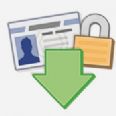מדריך: כך תגבו את הפייסבוק שלכם
אם אתם פוחדים שכל המידע שלכם בפייסבוק יכול יום אחד להימחק או להיעלם, אל דאגה: אתם יכולים להוריד למחשב שלכם את כל מה שהעליתם לרשת החברתית. מדריך שיסביר לכם איך לגבות את הפייסבוק שלכם ואיך להשתמש בו
חשבתם פעם מה יקרה אם פייסבוק יסגר או יעלה כסף? ומה אם יפרצו לחשבון שלכם וישחיתו אותו? אלה מקרים מפחידים שעלולים לקרות. מומחים מזהירים מפני הסכנות הטמונות בשירותים המאחסנים את כל המידע על שרתים באינטרנט, בעיקר בגלל שאין לכם שום שליטה עליו.
פייסבוק עכשיו מאפשרת לכם לגבות את כל המידע שלכם מהפייסבוק ישר למחשב, אחרי לחץ רב מצד גולשים. פייסבוק לא מעודדת אתכם לעשות את זה כי זה לא משרת שום אינטרס שלה, אבל זה שם ואתם יכולים לעשות את זה. שימו לב שאת הגיבוי אי אפשר להעלות חזרה לפייסבוק אם יקרה לכם אסון, אלא זה לשימושכם במחשב האישי שלכם. מה שתקבלו זה את כל הקיר שלכם, ההודעות, האירועים, התמונות שהעליתם, רשימת החברים, הפתקים - והכל מהיום שבו יצרתם את החשבון שלכם.
איך מגבים?
1. היכנסו לפייסבוק שלכם.
2. בתפריט "חשבון" בפינה העליונה של האתר בחרו בהגדרות חשבון.

3. בעמוד "החשבון שלי" לחצו על הלינק "מידע נוסף" ליד "הורד את המידע שלך". שמים לב איך פייסבוק החביאה את הפיצ'ר?
4. יטען דף שמסביר על הגיבוי. לחצו על "הורדה" ואז אשרו בחלון הבא.

ההורדה לא תתחיל מיידית. תוך מספר דקות או שעות תישלח אליכם הודעה באימייל שבה יהיה לינק להורדה שלכם. הסיבה שזה עובד ככה היא שפייסבוק צריכה לאגד את כל המידע שלכם לקובץ אחד וזה לוקח זמן. התאזרו בסבלנות.
5. כשיגיע המייל לתיבה שלכם תחת הכותרת "Your download is ready" היכנסו אליו ולחצו על הלינק להורדה.
6. אתם תתבקשו להוריד קובץ ZIP. אשרו את ההורדה. היא עשויה לקחת זמן מה, תלוי בכמה תמונות העליתם וכמה אתם פעילים ברשת החברתית.
7. כשההורדה מסתיימת, חלצו את תוכן הזיפ לתיקיה חדשה.
8. היכנסו לתיקיה ושם לקובץ index.html.
איפה הייתם כשקנדי נרצח?
כשפותחים את index.html בדפדפן מתגלה פרופיל הפייסבוק שלכם, רק שכאילו שללו ממנו את הזכות הבסיסית לעיצוב נורמלי. בצד שמאל תגלו תפריט ניווט שמזכיר את הניווט בפרופיל החי שלכם באתר, בתוספת כמה לינקים כמו Messages ו-Events.

עמוד הפתיחה נקרא Profile והוא זהה ל-Info שלכם בפרופיל החי. שם תוכלו לראות מידע בסיסי שהזנתם לפייסבוק, את כל הקבוצות ואת כל עמודי המעריצים שאתם משתייכים אליהם. לחיצה על Wall בתפריט הניווט יציג לכם את תכולת הקיר שלכם מאז שפתחתם את הפייסבוק ועד היום. זה כולל סטטוסים, לינקים ופוסטים שאנשים כתבו על הקיר שלכם. כמו כן, תוכלו לראות גם את התגובות לכל הפוסטים בקיר שלכם.

עמוד התמונות הוא בין הדברים היותר חשובים בגיבוי. לחיצה על Photos תביא אתכם לרשימה של האלבומים שלכם. ניתן להיכנס לכל אלבום ולראות את כל התמונות בו ביחד עם התגובות לכל תמונה. גם וידאואים נשמרים בגיבוי תחת Videos בתפריט השמאלי. בטח שמתם לב בשלב הזה שאתם מנווטים בתוך הגיבוי כמעט כמו בפייסבוק האמיתי שלכם.
הגיבוי של פייסבוק מאפשר לכם לקבל בעמוד אחד את כל ההתכתבויות האישיות שלכם - פיצ'ר שנשמע מצוין על הנייר, אבל בפועל גיליתי שלא כל ההודעות שלי שם - משהו הלך לאיבוד בדרך או נמחק שלא על ידי. ובכל זאת, רוב ההודעות שם וזה נחמד לדעת שהן שמורות אצלי על המחשב. לחצו על Messages בתפריט השמאלי כדי לראות את (כמעט) כל ההודעות שלכם.
אנשים שנפרץ להם החשבון ופתחו חשבון חדש נאלצים לחפש מההתחלה את כל החברים שלהם ולנסות להיזכר איך קוראים לברונטית מהמסיבה שהיתה בשבוע שעבר. הגיבוי של פייסבוק שומר לכם גם רשימה של כל החברים שלכם, שיכול להקל עליכם אם חס וחלילה החשבון שלכם יפול קורבן למתקפה תורכית. אני גיליתי ככה שיש לי יותר מדי אנשים בשם עדי ברשימת החברים.
איפה אתם הייתם כשקנדי נרצח? האירועים שפתחתם והאירועים שעשיתם עליהם אטנדינג ולא באמת הגעתם - כולם שמורים בגיבוי. תוכלו לראות את הפרטים של כל האירועים. נעדרו מהגיבוי: רשימות המוזמנים לכל אירוע ותמונות האירועים.
הצטרפו לפייסבוק של ynet וקבלו עדכונים חמים וסרטונים בלעדיים
גטסבי הגדול: משחק ה-8 ביט האמריקני הגדול >>